Textverarbeitung: Wordstar
Wordstar war viele Jahre lang die meistbenutzte Textverarbeitung. Gemessen an den Standards der frühen 80er Jahre war das Programm äußerst leistungsfähig und bedienerfreundlich. Vielen Anwendern gingen die Tastenfunktionen zusammen mit der Strg-Taste so in Fleisch und Blut über, dass sich lange keine neue Textverarbeitung auf den Markt traute, ohne diese Funktionen exakt zu übernehmen.
Im Gegensatz zu heute gebräuchlichen Textverarbeitungsprogrammen ist Wordstar sehr stark menüorientiert. Da Pulldown-Menüs noch nicht erfunden waren, nehmen die Menüs zu jeder Zeit einen erheblichen Teil der Bildschirmfläche ein. Das zeigt sich schon beim Start des Programms durch Eingabe von „WS“ nach dem Start des Computers mit eingelegter Wordstar-Diskette:

Die meisten Menüpunkte erklären sich von selbst. Meist wird man nun einen vorhandenen Text bearbeiten oder einen neuen erzeugen wollen. Beides geschieht über den Menüpunkt „D“. Man kann zwar keine Datei aus dem Verzeichnis auswählen, aber immerhin wird es in der unteren Bildschirmhälfte angezeigt. Man gibt nun den Namen einer existierenden Datei an (dann wird diese geladen) oder einen neuen Namen (dann wird eine Datei dieses Namens angelegt und geöffnet). Nun wird der Bearbeitungsbildschirm angezeigt:
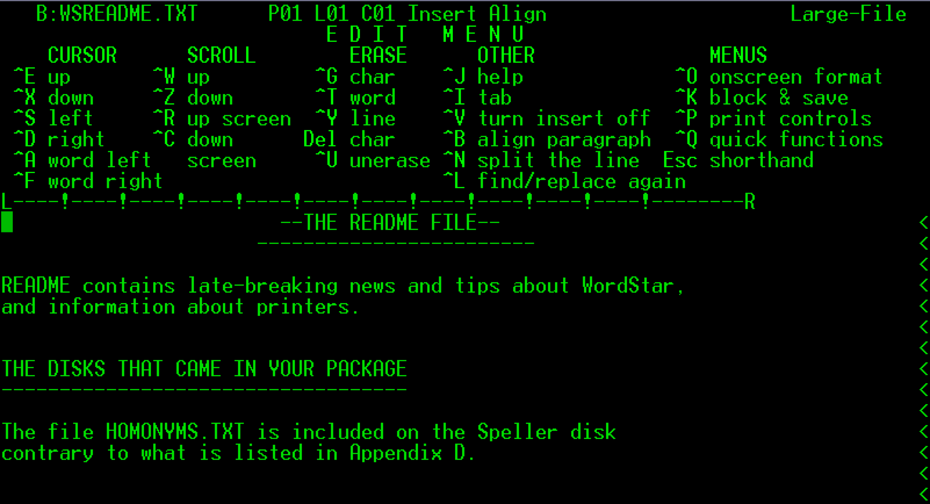
Anwendern moderner Textverarbeitungen fällt zuerst schmerzlich auf, dass die Pfeiltasten der Tastatur nicht funktionieren. Stattdessen werden die Tasten E, S, D und X zusammen mit Strg zum improvisierten Steuerkreuz und mit Strg-A und Strg-F kann man wortweise vor- und zurückspringen. Die zweite Spalte des Edit-Menüs zeigt die Tastenkombinationen zum Rollen des Bildschirms und die dritte Spalte offenbart, wie man Zeichen, Worte und Zeilen löschen kann. Weitere Formatierungsmöglichkeiten zeigt die vierte Spalte des Menüs. Die unteren ca. 60% der Bildschirmfläche zeigen den Text an. Zwischen Menü und Text ist eine Zeile zu sehen, in der Ausrufezeichen die Tabulatorpositionen anzeigen.
Weitere Funktionen von Wordstar verbergen sich in den zusätzlichen Menüs, die in der fünften Spalte des Edit-Menüs beschrieben werden:
onscreen format:
Dieses Menü enthält Formatieranweisungen wie z.B. die Randeinstellungen, Tabulatoren, automatische Wortübernahme in die Folgezeile, rechtsbündige Ausgabe etc.
block & save:
Hier sind zwei Bereiche zusammengeworfen, die eigentlich nichts miteinander zu tun haben:
Blockoperationen erlauben die Definition eines Blocks, der dann kopiert, verschoben, gespeichert oder gelöscht werden kann.
Die Speicherfunktionen erlauben Zwischenspeicherungen, Speichern mit Programmende und Programmende ohne Speichern. Zudem sind einige elementare Dateioperationen enthalten (kopieren, umbenennen und löschen von Dateien). Letzteres ist sinnvoll, weil CP/M kein Multitasking kennt - kurz in ein anderes Fenster wechseln um eine Datei zu löschen geht nicht.
print controls:
Dieses Menü ist nicht zum Start der Druckausgabe da, sondern für Zeichenformatierungen wie Fettdruck, Kursivschrift oder Unterstreichungen.
quick functions:
Hier sind Eintasten-Befehle zur schnellen Cursorsteuerung enthalten aber auch die Funktion zum Suchen und Ersetzen von Text.
shorthand:
Ermöglicht, bestimmte Elemente (Inhaltsverzeichnis) oder Textbausteine in das Dokument einzufügen.
Der Druck eines Dokuments erfolgt nicht aus der Bearbeitungsansicht heraus, sondern vom Startmenü aus.
Für Wordstar gab es getrennt zu erwerbende Zusatzprodukte wie z.B. Mailmerge zur Erzeugung von Serienbriefen.
Ausprobieren
Sie können Wordstar ausprobieren. Dazu können Sie beispielsweise den CP/M-Emulator AltairZ80 verwenden. Mehr zu dessen Einrichtung und Bedienung finden Sie im Kapitel CP/M am Ende.
Auf der Homepage, unter der Sie den CP/M-Emulator herunterladen können, finden Sie auch Anwendungsprogramme als Disketten-Images. Darunter befindet sich auch Wordstar.

